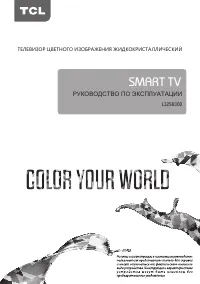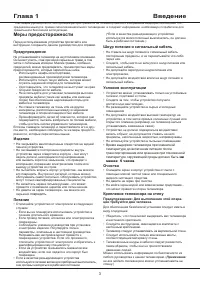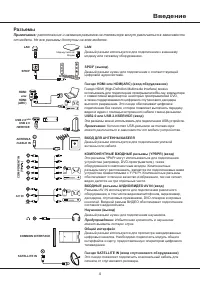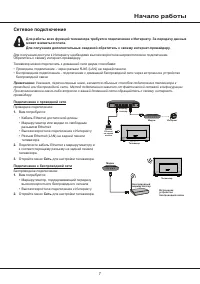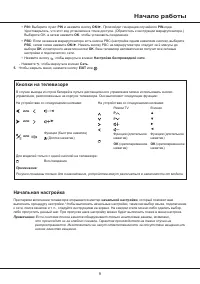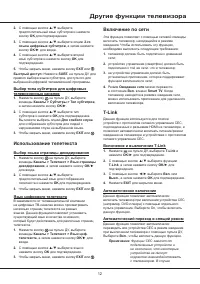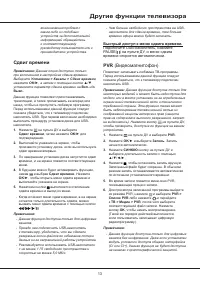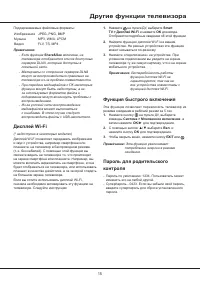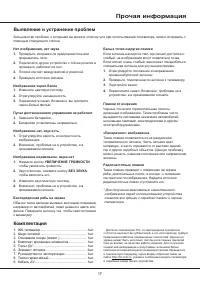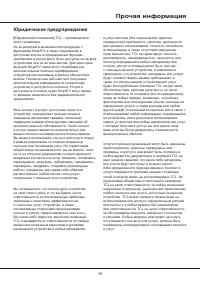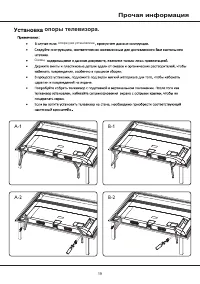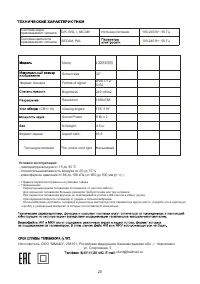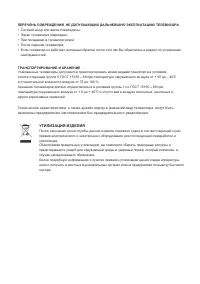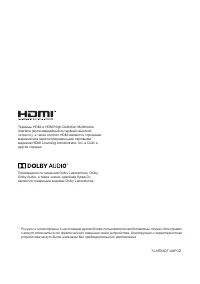Телевизоры TCL L32S6300 - инструкция пользователя по применению, эксплуатации и установке на русском языке. Мы надеемся, она поможет вам решить возникшие у вас вопросы при эксплуатации техники.
Если остались вопросы, задайте их в комментариях после инструкции.
"Загружаем инструкцию", означает, что нужно подождать пока файл загрузится и можно будет его читать онлайн. Некоторые инструкции очень большие и время их появления зависит от вашей скорости интернета.
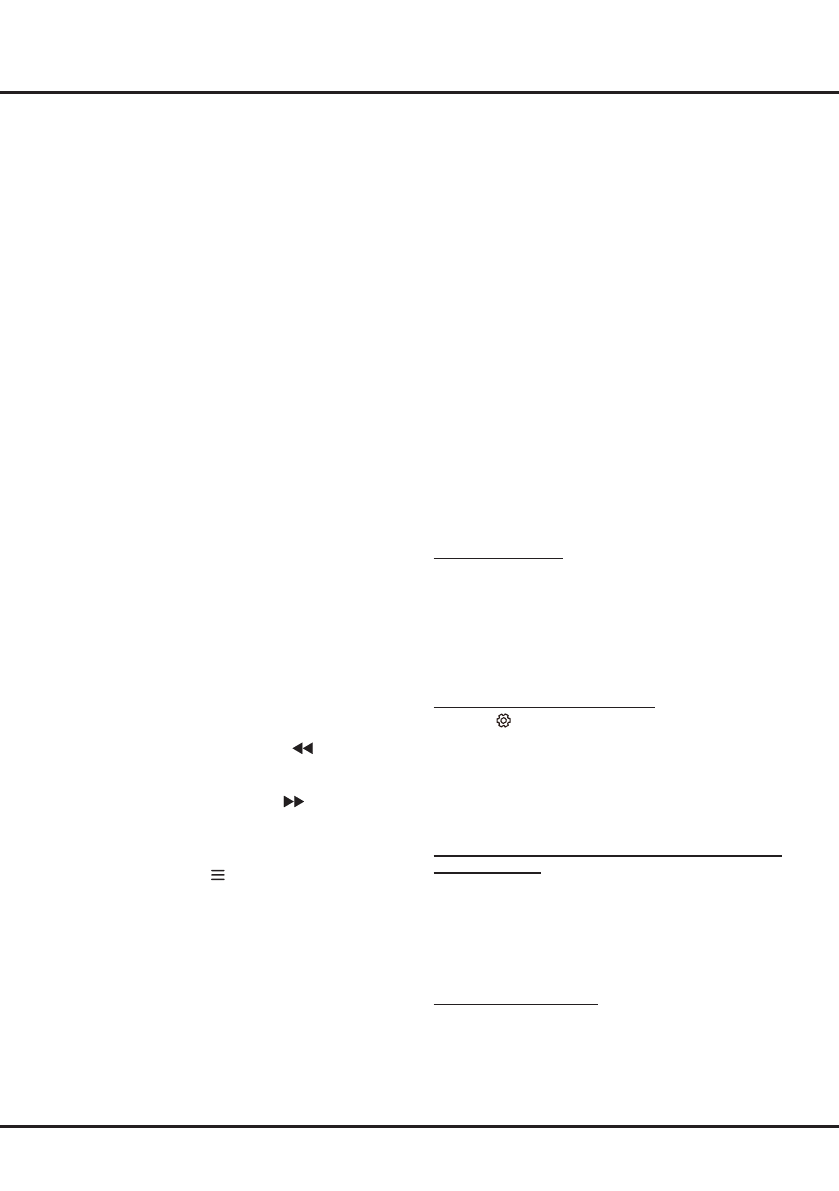
14
Другие функции телевизора
• Нажмите красную кнопку для добавления
расписания.
• Нажмите зеленую кнопку для удаления
выбранного расписания.
• Нажмите
OK
для редактирования выбранного
расписания.
-
Добавить расписание:
Нажмите
КРАСНУЮ
кнопку, чтобы установить расписание. С помощью
кнопок ▲/▼ выберите
Номер канала
,
Дата
начала
,
Время начала
,
Время окончания
,
Тип
расписания
или
Тип повтора
. Используйте
OK
для входа в каждый из элементов и
подтверждения установки в соответствии с
вашими требованиями. Нажмите ▼, чтобы
выбрать
[Добавить расписание]
, Нажмите
ОK
, чтобы добавить выбранную программу в
расписание.
3.
Нажмите кнопку
GUIDE
или
EXIT
для выхода из
режима EPG.
Share&See
Примечание:
Функция
Share&See
совместима с
DLNA.
Подключение к ПК
Сначала обеспечьте подключение телевизора
к маршрутизатору. Потом подключите ПК к
маршрутизатору с помощью сетевого кабеля или
беспроводного подключения. Перейдите в меню
Сеть > Интернет-подключение
, и выберите
Вкл.
Убедитесь, что брандмауэр компьютера не блокирует
соединение.
Включение функции Share&See
Нажмите на пульте ДУ, выберите
Smart TV >
Share&See
и нажмите
OK
/► для входа. С помощью
кнопок ▲/▼ выберите
Вкл.
и нажмите кнопку
OK
для
подтверждения. Последовательно выполняйте шаги,
описанные далее, чтобы просмотреть записанные
видео, изображения и музыку, сохраненные на
Вашем компьютере.
Добавление мультимедиа из ПК для совместного
использования
Установите мультимедийный проигрыватель DLNA
на компьютере. Простой и известный проигрыватель,
который вы можете установить - Microsoft Windows
Media 11 и выше. Настройте свой медиасервер
таким образом, чтобы разрешить телевизору доступ
к указанным файлам на ПК.
Приложение Share&See
Выберите
Медиа
на главной странице и нажмите
OK
для входа. После этого можно просматривать
фотографии, слушать музыку и смотреть видео,
которые хранятся на Вашем компьютере.
-
Перед подключением USB-устройства к
телевизору удостоверьтесь, что вы сохранили
резервные копии данных с этих устройств,
чтобы избежать потери важных данных в
случае непредвиденного сбоя в работе.
-
Чем больше доступного места на USB-
накопителе для функции PVR, тем дольше
может идти запись.
-
Если вы хотите сменить канал или источник
во время записи, сохраните запись перед
переключением.
-
Телевизор не может воспроизводить файлы,
параметры которых превышают ограничения
системы, формат которых не поддерживается,
поврежденные файлы, а также файлы, которые
невозможно декодировать.
-
Не отключайте USB-память во время чтения
или передачи, иначе система или устройство
могут быть повреждены.
EPG
(электронная программа передач)
EPG - это электронная программа передач
цифрового телевидения. Вы можете перемещаться
по списку, выбирать и просматривать программы.
1.
Нажмите кнопку
GUIDE
на пульте ДУ. Откроется
меню
Программа передач
, которая позволяет
получить информацию о текущей или следующей
программе на каждом канале. Выбирайте
различные программы с помощью кнопок
▲/▼/◄/► на пульте ДУ.
2.
Для просмотра EPG используйте
соответствующие кнопки, показанные в нижней
части экрана.
-
Предыдущий день:
Нажмите
для
отображения электронной программы передач
на предыдущий день.
-
Следующий день:
Нажмите
для
отображения электронной программы передач
на следующий день.
-
Filter:
Фильтр цифровых передач.
• Нажмите кнопку для отображения списка
типов программ.
• Выбирайте различные типы программ с
помощью кнопок ▲/▼ на пульте ДУ.
• Выберите один или несколько типов, которые
вы хотите выделить в списке типов, и нажмите
OK
, чтобы сделать выбор или отменить его.
При этом слева от выбранного типа появится
флажок.
• Нажмите ►для выбора
Тип субтитров
и
нажмите
OK
для подтверждения.
-
Список расписаний:
Нажмите желтую кнопку
для вызова меню
Список расписаний
.